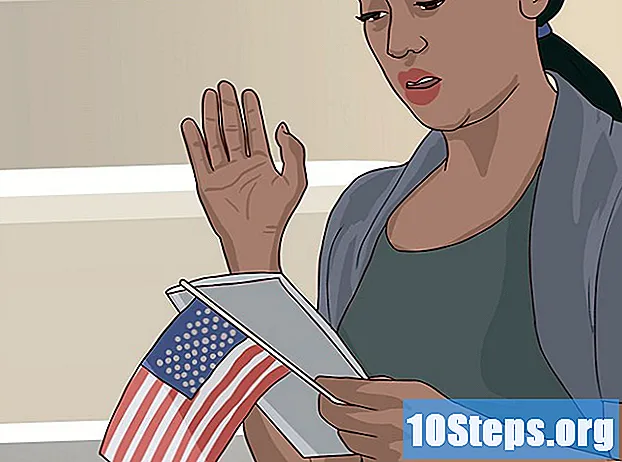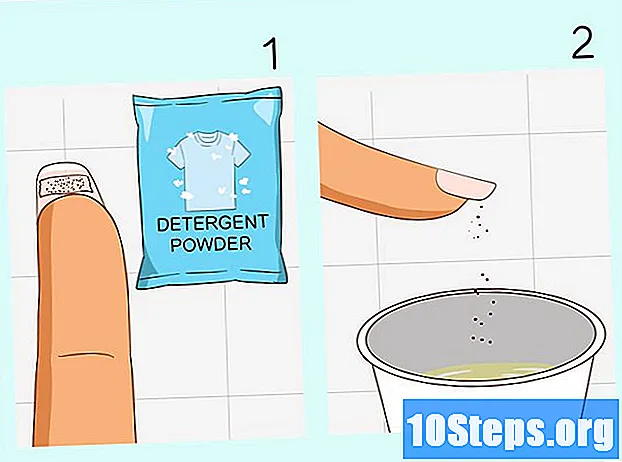Content
- etapes
- 1a part Connecteu-vos al enrutador
- Part 2 Instal·lació d'una xarxa sense fils
- Part 3 Configuració del reenviament de ports
- 4a part Bloqueig de determinats llocs web
L’encaminador serà l’eix central de la vostra futura xarxa d’ordinadors domèstics. Un cop configurat correctament, estareu protegit de persones malintencionades de tot tipus, podreu connectar-vos de manera segura a Internet (tant amb l’ordinador que amb tots els altres dispositius), també podeu filtrar els llocs que estiguin veient els vostres fills. Ben aviat podreu configurar el vostre enrutador en pocs minuts.
etapes
1a part Connecteu-vos al enrutador
-

Connecteu l’encaminador a l’ordinador i el mòdem. Mitjançant cables Ethernet, connecteu el mòdem al port WAN / WLAN / Internet del router i al vostre ordinador als ports amb l'etiqueta "1", "2", "3" o "4" del router. -

Obriu un navegador d’Internet. Vés a la pàgina de configuració del fabricant del teu router, ho pots fer des de qualsevol dispositiu connectat al router. Preferiu les connexions per cables Ethernet, us proporcionarà les millors connexions. -

Introduïu l’adreça del vostre encaminador. Mitjançant un navegador (Firefox, Chrome ...), heu d'introduir la vostra adreça IP a la barra d'adreces. Aquestes adreces varien poc d’un fabricant a un altre. A continuació, es mostra la llista dels principals fabricants i les seves adreces.- Linksys - http://192.168.1.1
- 3Com - http://192.168.1.1
- D-Link - http://192.168.0.1
- Belkin - http://192.168.2.1
- Netgear - http://192.168.1.1
- Trobareu l’adreça del vostre enrutador o bé al manual del fabricant o en un petit adhesiu col·locat al mateix encaminador. Es pot recuperar des del lloc web del fabricant.
-

Introduïu un nom d’usuari i una contrasenya. Per accedir a la pàgina de configuració, se us demanarà un nom d’usuari i una contrasenya. A la sortida de fàbrica, molts encaminadors tenen un nom d’usuari i una contrasenya predeterminada, altres us permeten introduir el que voleu.- Ambdues dades es poden trobar al manual del fabricant o al mateix encaminador.
- "Administrador" és el nom d'usuari més comú.
- "Administrador" o "contrasenya" són les dues contrasenyes més utilitzades.
-
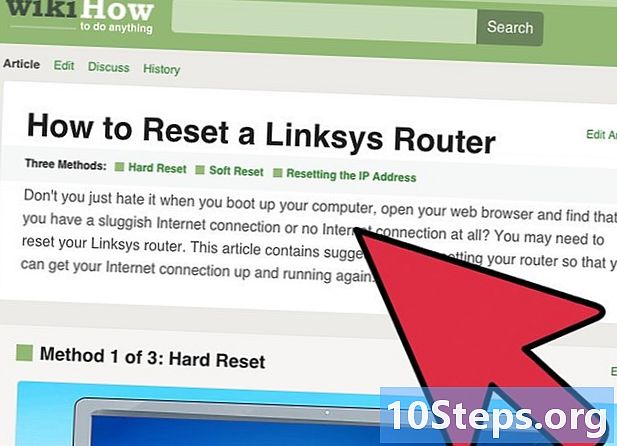
En cas de fallada, restabliu l’encaminador. Si el nom d’usuari i la contrasenya fallen, restabliu l’encaminador a la configuració de fàbrica. Aquesta maniobra s'utilitza sovint amb encaminadors de segona mà o si no recordeu la configuració que vau fer.- Al router, hi ha un botó reajustar (Reset). Aquest botó sovint és petit i deprimit, de manera que de vegades necessiteu un clip de paper. En altres encaminadors, és més accessible.
- El restabliment tarda entre 30 i 60 segons, després dels quals podeu tornar a introduir l'adreça de l'usuari i, a continuació, el nom d'usuari i la contrasenya.
-

Introduïu un nom d’usuari i una contrasenya nous al vostre enrutador. Seria suïcida deixar aquests identificadors "clàssics", així és la seguretat de la vostra xarxa. Un cop configurada, canvieu aquestes credencials a la pàgina d’administració del lloc del vostre enrutador.- Un bon nom d’usuari i una contrasenya haurien de ser fàcil de recordar i ser prou complexos per a d’altres. Utilitzeu lletres, números, símbols i barregeu-los bé.
Part 2 Instal·lació d'una xarxa sense fils
-

Comproveu la configuració d'Internet. Al menú d'Internet o a la llar del vostre enrutador, comproveu que tingueu la vostra adreça IP, el protocol de configuració dinàmic de l'amfitrió (DCHP) i el sistema de noms de domini (DNS). Normalment, això es fa de forma automàtica, tret que el vostre proveïdor de serveis d'Internet us indiqui el contrari.- Molts routers ofereixen un botó de prova a la seva pàgina web. Feu clic a sobre per veure si tot està ben configurat.
-

Obre la finestra de configuració sense fils. Aquesta finestra té diversos noms: Xarxa sense fils, Configuració sense filsetc. o qualsevol altra redacció similar. Aquesta pàgina presenta el SSID de la xarxa sense fils, del canal, del xifrat i de la resta de paràmetres. -

Poseu un nom a la vostra xarxa. Localitzeu el camp titulat SSID. Aquí introduireu el nom de la vostra xarxa, que apareixerà a la llista de xarxes disponibles. Opteu per un nom de xarxa molt neutral, ja que tothom el podrà veure.- Assegureu-vos que el quadre Activa la difusió SSID estigueu ben revisats!
- El paràmetre Channel s'ha de definir a Auto. Si a la vostra zona hi ha moltes xarxes sense fils, el vostre enrutador posarà automàticament la xarxa en un canal gratuït.
-

Feu l’elecció d’una clau de xifratge. També parlem d’opcions de seguretat. Podeu triar la vostra clau de xifratge per protegir la informació de la vostra xarxa. Les claus més comunes s’anomenen WEP, WPA-PSK i WPA2-PSK.- WPA2 és el mode de xifrat més segur, així que no dubteu a utilitzar-lo si els vostres dispositius el suporten. Alguns dispositius antics no admeten el mode WPA2.
-

Trieu una frase clau. Cal entrar quan voleu que un dispositiu es connecti a la vostra xarxa. Trieu una frase segura per descoratjar possibles intrusos. Una frase clau és absolutament imprescindible. -
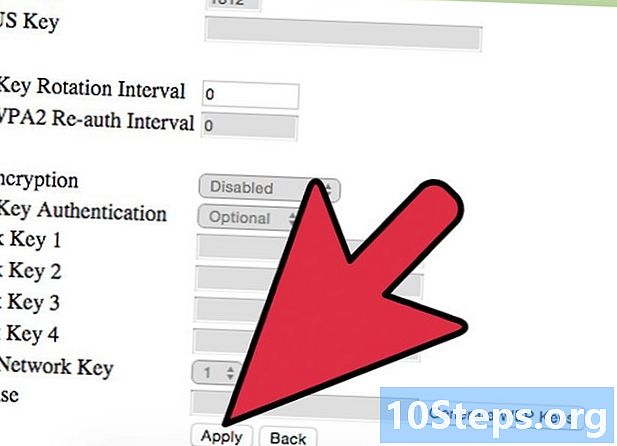
Genereu la configuració. Un cop escollit el SSID, la clau de xifratge i la frase de clau, feu clic a Desar o generar per activar la vostra xarxa sense fils. L’encaminador s’ofega durant uns segons. Ara és detectable per tots els vostres dispositius sense fil.
Part 3 Configuració del reenviament de ports
-

Obre el menú Reenviament de ports (Redirecció de ports). Està a la secció avançat des de la pàgina de configuració del router. -

Afegir un servei nou (FTP...) o una regla. Feu clic al botó per afegir un servei personalitzat. Hauria d'aparèixer un formulari de reenviament de ports.- El nom del servei. Aquest és el nom del programa que es redirigeix. El nom facilita el reconeixement en una llista.
- Protocols. Els protocols següents estan disponibles: TCP, UDP i TCP / UDP. En funció del programa que vulgueu redirigir, seleccioneu el protocol més adequat.
- El port extern (de sortida). Aquest és el primer port (de la gamma de ports) que voleu obrir
- El port extern de destinació. Aquest és l'últim port (de la gamma de ports) que voleu obrir. Si sou nou en un port, poseu-ne el mateix.
- Marqueu la casella que utilitza el mateix rang de ports per als ports interns o empleneu el formulari de ports intern amb la mateixa informació.
- Adreça IP interna. Aquesta és l’adreça IP de l’ordinador per a la qual voleu obrir el port.
-

Feu clic a sobre salvaguarda o tria Aplica la regla. El vostre encaminador realitza els canvis durant uns instants i després es faran els canvis. El programa us dirigirà al port de l’ordinador que heu designat.
4a part Bloqueig de determinats llocs web
-

Obre el menú Restriccions d’accés (Restriccions d’accés). És a la secció Control o control parental del menú de configuració. Dici, podeu bloquejar tots els llocs que vulgueu en tots els dispositius connectats al router o només en alguns d'ells. També podeu bloquejar-les a temps fent-les inaccessibles en determinades hores del dia. -

Afegiu un lloc a la vostra "llista negra". Aquesta configuració canvia d'un encaminador a un altre. Alguns d'ells permeten bloquejar un lloc com aquest per la seva adreça o bloquejar-los a partir de paraules clau. Et toca a tu! -

Permet que alguns dispositius accedeixin als llocs bloquejats. Molt sovint només cal marcar la casella d’autorització d’accés. És possible que hagis d’accedir a determinats llocs que consideris nocius per als teus fills.- Si activeu la casella, indiqueu quina adreça IP té dret a visitar els llocs bloquejats. Aquesta guia us explicarà com trobar la vostra adreça IP.
-

Definiu els temps de bloqueig. Aquesta opció pot estar en un menú diferent. Podreu triar els dies de bloqueig i les durades de bloqueig durant el dia. Valideu fent clic al botó aplicar (Sol·liciteu o Apliqueu ara).